首先是进行页面设置,从文件菜单中选择“页面设置”,一般公文推荐的是A4纸,但也有很多机关喜欢用16开。如下图所示,如果是16开纸型,选中“指定行和字符网格”,然后设置每行25字符,每页20行,就符号规范了。
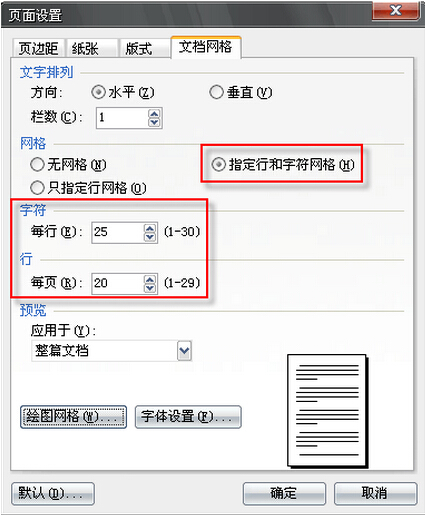
设置完页面设置,接下来,就应该插入页号了。为了体现节约办公,很多单位都提倡文档双面打印,并且规范页号在页脚的外侧,也即逢奇数页在右侧,偶数页在左侧,从“插入”菜单中选择“页码”,并在“对齐方式”中选择“外侧”即可,如下图所示。
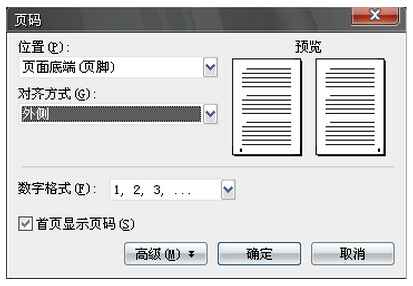
wps文字内置了很多页码格式,但是都不符合公文标准。一般公文标准中要求页码使用四号宋体字,并且左右各有半个破折号,虽然wps文字内置了“-1-”的页码样式,但是页码左右的短线太短了,不符合要求。所以,我们要选择阿拉伯数字,方便修改。然后点击菜单中“视图--页眉页脚”激活页眉页脚,把光标定位到页号所在位置,在页号总有各自手动输入半个破折号,然后设置为四号宋体字。
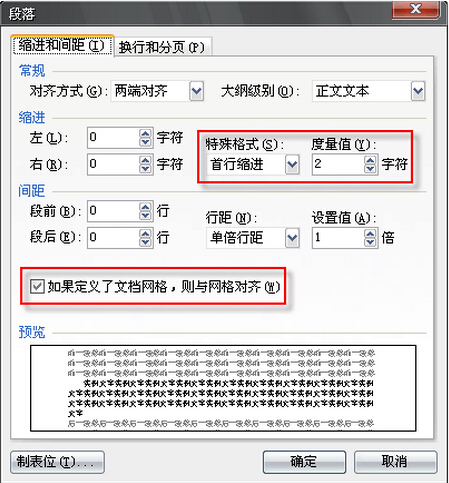
纸型和页码设置好以后,我们该设置文字部分了,首先是文章的总标题,由于我们是在制作模板,索性就在文档的第一行输入“总标题”,然后设置为二号小标宋体,并且居中,其实公文不需要加粗也不必加粗。
总标题下空一行,然后输入受文单位,这里我们就输入受文单位是个字,然后设置为三号仿宋,并在“段落”属性中设置成首行缩进2字符,段间距设置为1倍行距,并勾选“如果定义了网格,与网格对齐”。
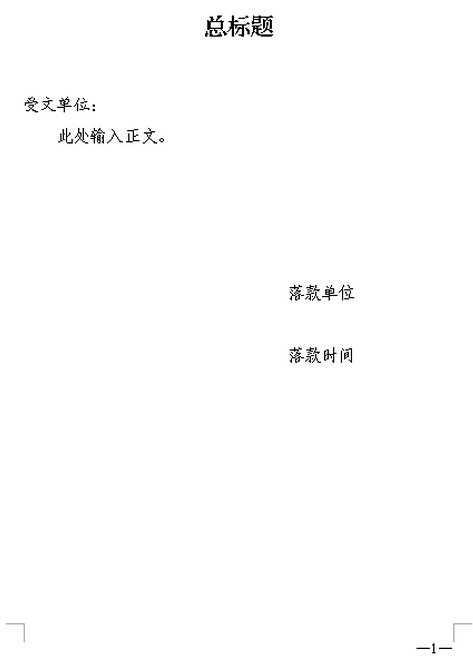
输入完正文后,就应该是落款了。落款用与正文一样的三号仿宋字,但不同的是,落款位置是在页面的中间偏右的位置,且落款与落款时间上下要对齐。大家是否记得我们在初级教程中谈到过“首行缩进”前提下的“居中对齐”?对了,这里刚好用到它。在需要落款的位置,用鼠标拖动横标题上的首行缩进标志到适应的位置,输入“落款单位”,再按两次回车(即输入一个空行),插入落款时间(如果要插入当前时间,可以按快捷键“Alt+I”,再按一下“T”,然后选择合适的格式),注意落款时间要用小写中文数字(即“二○○八年三月二日”这样的格式),再次提请注意不要把“○”写成大写字母“O”或者阿拉伯数字“0”。然后选中“落款单位”和“落款时间”按一下常用工具栏上的“居中对齐”按钮就OK了。快用前面的方法把它设置成WPS文字的默认模板吧,以后再起草公文时,只需修改相应的部分就可以了。大家快动手试试吧!





